
Routery chronić swoje interfejsy internetowe, gdzie można skonfigurować ich w sieci, kontrolę rodzicielską i ustawienia przekierowania portów, z nazwą użytkownika i hasłem. Te domyślne hasła mogą być zmienione w celu ochrony ustawień routera.
Jeśli nie pamiętasz hasła routera - albo, jeśli nabył używany router, i nie wiem, jego hasło - istnieje sposób, aby zresetować hasło. Możesz także być w stanie przekierować porty bez znajomości hasła.
Credit: tnarik na Flickr
Znajdź Domyślna nazwa użytkownika i hasło
Przed zresetować router do ustawień domyślnych, należy najpierw spróbować użyć domyślnej nazwy użytkownika i hasło by się zalogować Musisz je tak, jeśli plan zresetowanie routera do ustawień fabrycznych. Istnieje kilka sposobów, aby znaleźć te informacje:
Przeczytaj w instrukcji obsługi routera. Różne modele routerów - nawet te od tego samego producenta - często różnych kombinacji nazwy użytkownika i hasła. Zlokalizować domyślnej nazwy użytkownika i hasła do routera, należy szukać w jego instrukcji obsługi. (Jeśli zgubiłeś instrukcję, często można go znaleźć, wyszukując numer modelu routera i "Manual" w Google. Albo po prostu poszukać modelu routera i "domyślne hasło".)
Spójrz na naklejce na routerze. Niektóre routery - w szczególności te, które mogą pochodzić od dostawcy usług internetowych - statek z unikalnych haseł. Hasła te mogą być czasami drukowane na naklejce na routerze.
Spróbuj wspólną nazwę użytkownika oraz kombinację hasło. Wiele routerów użyć hasła "admin" (nie należy wpisywać cudzysłowów) i pustą nazwę użytkownika, hasło i puste "admin" jako nazwę użytkownika, lub "admin" zarówno jako hasło i nazwę użytkownika. Można znaleźć dość obszerną listę domyślnych nazw użytkowników i haseł dla różnych routerów RouterPasswords.com .
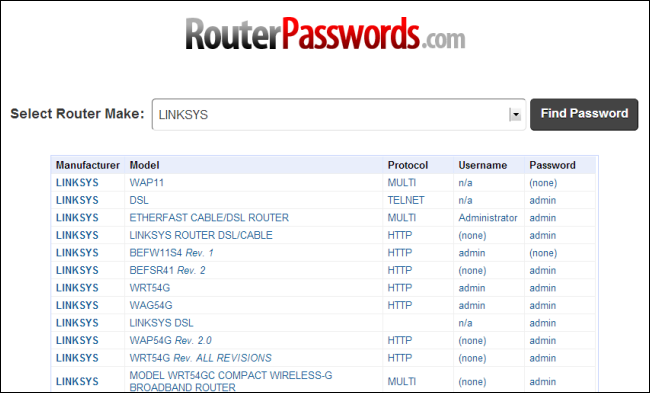
Spróbuj zalogować się przy użyciu poświadczeń domyślnych po znalezieniu ich - to jest możliwe, że router został już zresetować lub ktoś nie zmienił hasło. Jeśli nie działa, przechodzimy do następnej części - trzeba poświadczeń domyślnych po zresetowaniu routera.
Zresetować router do ustawień fabrycznych
Routery wyposażone są w przycisk można nacisnąć, aby zresetować router do ustawień fabrycznych. To przywraca żadnych zmian w konfiguracji dokonane na routerze - przekazywane porty, ustawienia sieci, kontroli rodzicielskiej oraz niestandardowych haseł będzie być wymazane. Będziesz w stanie połączyć się z routerem z domyślnej nazwy użytkownika i hasła, ale być może trzeba będzie spędzić trochę czasu ponownie konfiguracji routera, w zależności od liczby zmian dokonanych w jego konfiguracji.
Dokładny proces (i położenie przycisku reset) będzie się różnić od routera. Aby uzyskać najlepsze wyniki, należy skonsultować instrukcję routera do wszelkich instrukcji danego modelu. Jednak proces ten jest bardzo podobny w większości routery.
Po pierwsze, spójrz na plecach (a może na dole) routera. Zobaczysz specjalny przycisk z napisem reset. Przycisk ten znajduje się często w depresji dziury, znanej jako "dziurkę", więc nie można przypadkowo nacisnąć go.
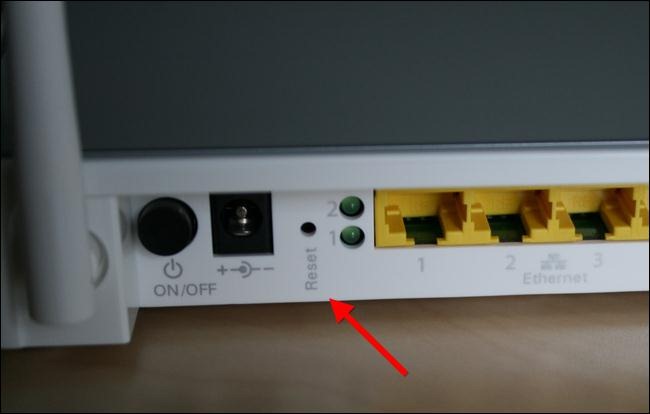
Aby zresetować router, można na ogół trzeba nacisnąć ten przycisk i przytrzymać go przez około 10 sekund. Po zwolnieniu przycisku, router zresetuje się do ustawień fabrycznych i ponownym uruchomieniu komputera. Jeśli przycisk znajduje się w dziurkę, będziesz musiał użyć wygięty spinacz lub inny długi, wąski przedmiotu naciśnij go i przytrzymaj.
Po naciśnięciu przycisku w dół na tyle długo, możesz zalogować się do routera z domyślnej nazwy użytkownika i hasła.

Jak przekierować porty bez znajomości hasła
Czy po prostu chcesz otworzyć porty interfejsu WWW i do przodu routera za serwer, gry lub innego rodzaju programu w sieci ? Jeśli tak, to nie muszą nawet znać hasło. Ta sztuczka jest również przydatne, jeśli używasz sieci kogoś innego i nie mają dostępu do hasła.
To działa, ponieważ wiele routerów obsługuje Universal Plug and Play (UPnP), co pozwala na programy na komputerze, aby "zwrócić" do routera, aby otworzyć porty dla nich. Jeżeli UPnP jest włączony na routerze, to automatycznie otworzyć port.
Jeśli program obsługuje tę opcję, będziesz zazwyczaj znaleźć w jego ustawieniach połączenia obok konfiguracji portu. NAT-PMP, które można również zobaczyć, jest podobny sposób automatycznego przekazywania portów, które obsługują mniej routery.
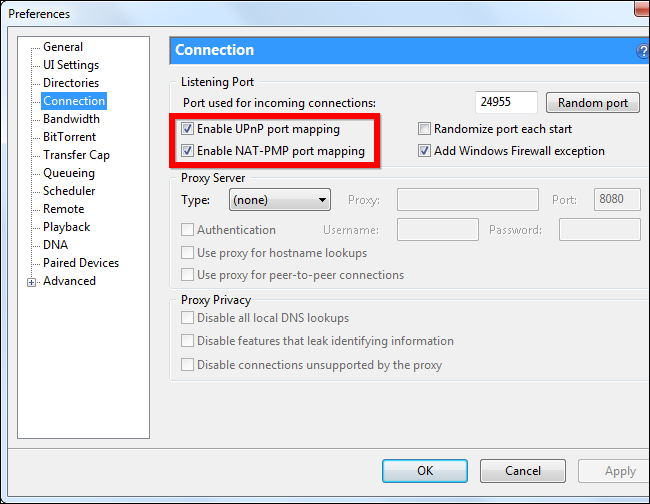
Jeśli korzystasz z programu, który nie zawiera zintegrowane wsparcie dla UPnP, nie bój się - możesz korzystać z programów takich jak UPnP Portmappera szybko portów forward z aplikacji pulpitu . Można przekazać żadnych portów, które lubisz.
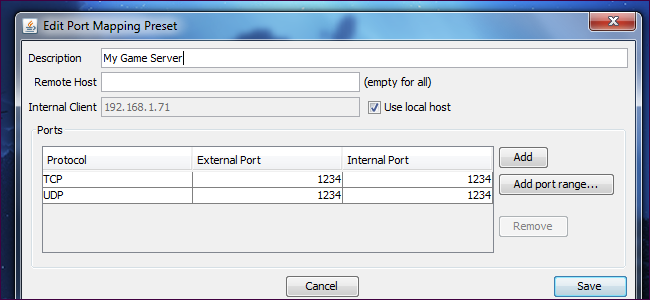
Po zresetować ustawienia routera, możesz zalogować się z domyślną nazwę użytkownika i hasło i zmienić swoje hasło z interfejsem internetowym.
Zaloguj
lub
Zarejestruj się
aby zobaczyć!
